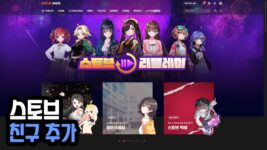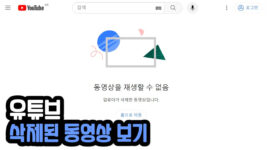스팀(Steam)에는 각 게임별 유저들이 모여 소통할 수 있는 커뮤니티 기능이 있습니다. 여기서는 게임을 즐기며 찍은 스크린샷을 공유하거나, 글과 댓글을 적으며 소통할 수 있죠. 게임을 플레이하며 다른 사람들과 경험을 나누고, 소통하고 싶은 게이머들에게는 매우 중요한 장소입니다.
하지만, 스팀의 커뮤니티 기능에는 한가지 문제점이 있는데요. 라이브러리에서 게임을 선택하면 목록 하단에 커뮤니티 콘텐츠가 바로 표시된다는 점입니다. 그래서, 게임의 중요한 내용을 스포일러 당하기도 해요. 특히 반전 요소가 있는 게임이나 미연시 게임처럼 스토리가 메인인 게임을 주로 플레이하면 이런 부분에 더 민감하죠. 지금부터는 이러한 문제를 방지하기 위해 스팀 커뮤니티 콘텐츠의 스크린샷을 안보기에 숨기는 방법을 알아보겠습니다.
스팀 커뮤니티 콘텐츠 숨기는 방법
스팀에서 커뮤니티 콘텐츠를 숨기는 방법은 다음과 같습니다.
1. 스팀 클라이언트 실행
먼저, PC에서 Steam 클라이언트(런처)를 실행합니다. 스팀이 설치되어 있지 않다면 스팀 공식 웹사이트에서 다운로드 및 설치를 진행하세요.
2. 설정 열기
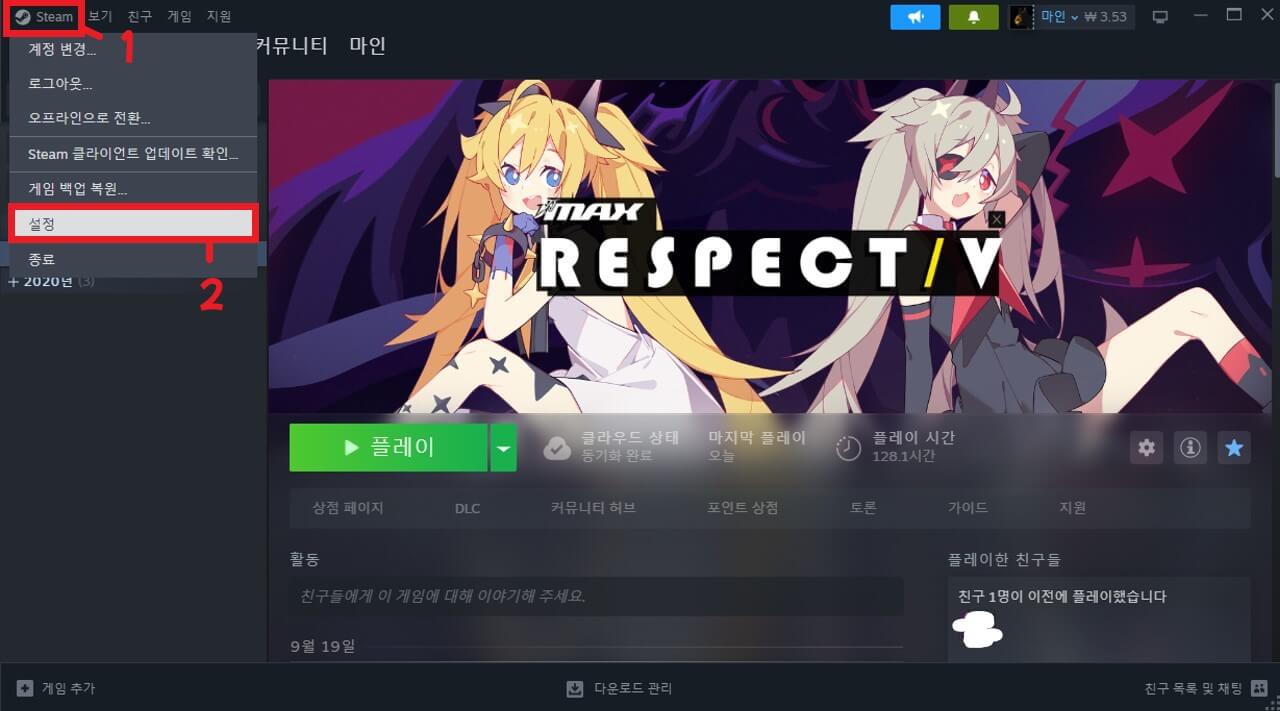
스팀 클라이언트가 실행되면, 런처 좌측 상단에 있는 Steam 로고를 클릭한 후 드롭다운 메뉴에서 설정(Settings)을 선택합니다.
3. 커뮤니티 콘텐츠 사용 안 함 설정
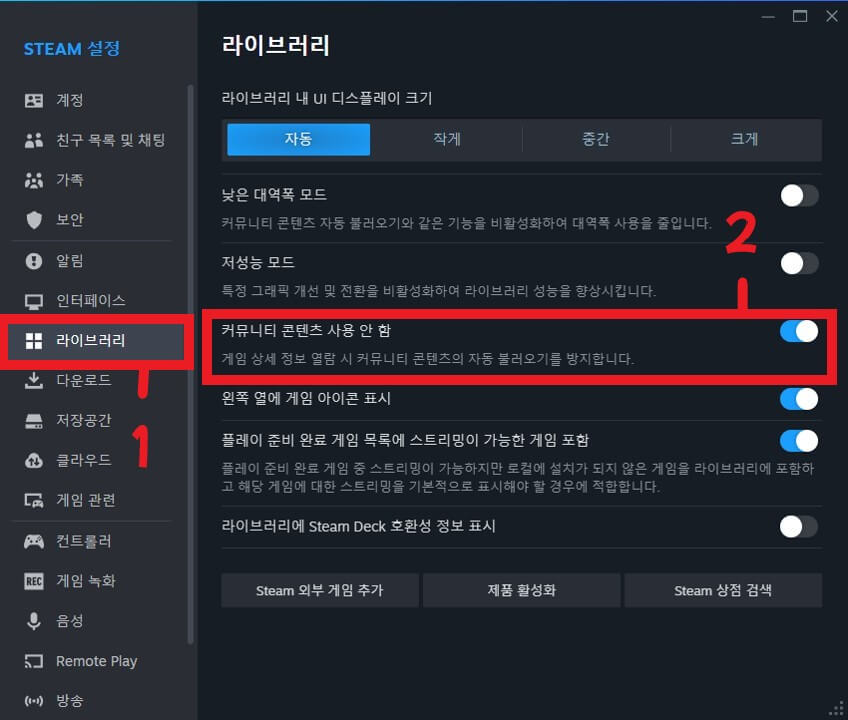
설정 창이 열리면, 왼쪽 메뉴에서 라이브러리 탭을 선택합니다. 그 다음, 커뮤니티 콘텐츠 사용 안 함 옵션을 클릭해 체크합니다. 이 설정을 통해 커뮤니티 콘텐츠의 자동 표시를 비활성화할 수 있습니다.
4. 설정 적용 확인

설정을 완료한 후, X 버튼을 눌러 창을 닫으면 설정이 저장됩니다. 이제 스팀 라이브러리에서 게임을 선택하면 커뮤니티 콘텐츠가 표시되지 않는 것을 확인할 수 있습니다. 설정을 완료했다면 스포일러 당할 걱정은 없습니다!
만약, 커뮤니티 콘텐츠를 보고 싶다면 커뮤니티 콘텐츠 불러오기를 클릭해 수동으로 불러올 수 있습니다.